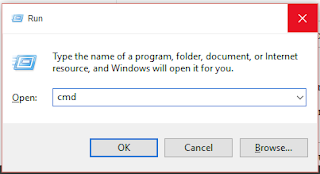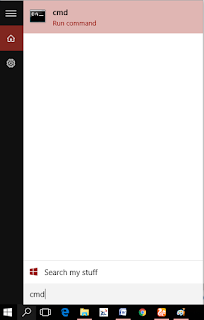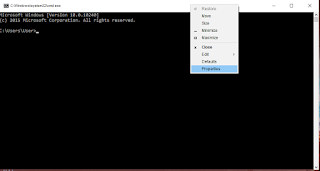Benarkah CCleaner Digunakan Hacker Untuk Sebar Malware ? - Ada banyak sekali software utility untuk komputer dan laptop yang banyak digunakan untuk membersihkan komputer dari file file sampah yang menumpuk pada komputer. File sampah ini berasal dari file registry, cache atau file lain yang tentu akan memberatkan performa komputer
jika dibiarkan menumpuk.
Nah dengan aplikasi utility file file sampah ini dapat dibersihkan dan tentu akan membuat kinerja komputer tetap maksimal. Salah satu software ulitity yang banyak digunakan adalah software dari Pirifom yaitu CCleaner. Software ini banyak digunakan oleh pengguna komputer karena memiliki kemampuan untuk membersihkan komputer dari file sampah secara maksimal dan software ini juga sangat ringan. CCleaner buatan Pirifom saat ini telah disusupi malware floxif.
Berdasarkan kutipan yang dari Cisco Talos, bahwa ada sekelompok hacker yang menggunakan CCleaner versi 5.33 untuk menyebarkan malware pada aplikasi tersebut. Maka, siapapun yan menggunakan atau mengupdate aplikasi tersebut dari 15 Agustus hingga 12 September juga ikut mendownload malware floxif tanpa disadari. Pihak Cisco Talos juga mengatakan bahwa malware ini hanya bekerja pada sistem operasi Windows dengan arsitektur 32bit.
Malware ini juga bisa membuat user logout secara paksa dari komputer jika sebelumnya user tidak login sebagai administrator. Sampai saat ini, sekitar 2,27 juta pengguna CCleaner terjangkit malware. Malware yang disebar ini diketahui juga mengincar data data penting milik pengguna, seperti nama perangkat, alamat ip komputer, dan data pribadi penting lain milik pengguna.
Untuk mengatasi hal ini, Avast yang telah mengakuisisi Pirifom telah mengambil langkah cepat, Avast bekerja sama dengan pihak berwenang Amerika Serikat untuk mematikan server tersebut pada 15 September sebelum terjadi hal yang tak di inginkan.
Pirifom juga telah mengambil langkah dalam rentang waktu 12 sampai 15 September untuk memastikan program CCleaner yang terinfeksi ini sudah aman untuk digunakan. Pirifom menghimbau para pengguna CCleaner untuk mengupdate CCleanernya ke versi 5.34, agar malware pada CCleaner versi sebelumnya bisa hilang.
Itulah sedikit pembahasan mengenai Benarkah CCleaner Digunakan Hacker Untuk Sebar Malware ?. Mohon maaf jika ada kesalahan dan kekurangan dari artikel diatas.
jika dibiarkan menumpuk.
 |
| Sumber : grahamcluley.com |
Berdasarkan kutipan yang dari Cisco Talos, bahwa ada sekelompok hacker yang menggunakan CCleaner versi 5.33 untuk menyebarkan malware pada aplikasi tersebut. Maka, siapapun yan menggunakan atau mengupdate aplikasi tersebut dari 15 Agustus hingga 12 September juga ikut mendownload malware floxif tanpa disadari. Pihak Cisco Talos juga mengatakan bahwa malware ini hanya bekerja pada sistem operasi Windows dengan arsitektur 32bit.
Malware ini juga bisa membuat user logout secara paksa dari komputer jika sebelumnya user tidak login sebagai administrator. Sampai saat ini, sekitar 2,27 juta pengguna CCleaner terjangkit malware. Malware yang disebar ini diketahui juga mengincar data data penting milik pengguna, seperti nama perangkat, alamat ip komputer, dan data pribadi penting lain milik pengguna.
Untuk mengatasi hal ini, Avast yang telah mengakuisisi Pirifom telah mengambil langkah cepat, Avast bekerja sama dengan pihak berwenang Amerika Serikat untuk mematikan server tersebut pada 15 September sebelum terjadi hal yang tak di inginkan.
Pirifom juga telah mengambil langkah dalam rentang waktu 12 sampai 15 September untuk memastikan program CCleaner yang terinfeksi ini sudah aman untuk digunakan. Pirifom menghimbau para pengguna CCleaner untuk mengupdate CCleanernya ke versi 5.34, agar malware pada CCleaner versi sebelumnya bisa hilang.
Itulah sedikit pembahasan mengenai Benarkah CCleaner Digunakan Hacker Untuk Sebar Malware ?. Mohon maaf jika ada kesalahan dan kekurangan dari artikel diatas.